
Recientemente वेब ब्राउज़र सबसे लोकप्रिय और ज्ञात खुला स्रोत और मल्टीप्लायर मोज़िला अपने नए संस्करण में पहुंच गया है फ़ायरफ़ॉक्स 62 "क्वांटम"।
नई सुविधाओं, प्रदर्शन में सुधार और विभिन्न सुरक्षा सुधारों के साथ। यह क्रॉस-प्लेटफ़ॉर्म ब्राउज़र होने के नाते, जिसका अर्थ है कि यह लिनक्स, मैक और विंडोज के लिए उपलब्ध है, और अब नया संस्करण सभी ऑपरेटिंग सिस्टम के लिए उपलब्ध है।
फ़ायरफ़ॉक्स 62 का यह नया संस्करण कनाडाई भाषा को पेश करता है (en-CA), FreeBSD WebAuthn API (वेब ऑथेंटिकेशन) के लिए समर्थन, जो फ़ायरफ़ॉक्स के लिए सार्वजनिक कुंजी क्रेडेंशियल स्तर 1 समर्थन तक पहुंचने के लिए उपयोग किया जाता है।
शुरुआत में आप मुख्य साइटों और पॉकेट सामग्री की चार पंक्तियों तक देख सकते हैं और "कंटेनर में फिर से खोलें" टैब पर एक नया मेनू विकल्प जो उपयोगकर्ताओं को एक अलग कंटेनर में सहेजे गए गाइड को फिर से खोलने की अनुमति देता है।
इसके अलावा, फ़ायरफ़ॉक्स 62 वेब डेवलपर्स को अमीर वेब पेज लेआउट और सुंदर वेबसाइट टाइपोग्राफी बनाने में सक्षम बनाता है, इसके अतिरिक्त के लिए धन्यवाद सीएसएस आकार समर्थन करते हैं और सीएसएस चर फ़ॉन्ट वेरिएबल्स (ओपन टाइप फ़ॉन्ट भिन्नताएं), साथ ही सीएसएस इंस्पेक्टर में एक नया आकार पथ संपादक
यह संस्करण उपयोगकर्ताओं को "Security.pki.distrust_ca_policy" को परिभाषित करके सिमेंटेक द्वारा जारी किए गए अविश्वास प्रमाणपत्रों की अनुमति देता है।
मोज़िला ने फ़ायरफ़ॉक्स 63 के अगले संस्करण के साथ सिमेंटेक द्वारा जारी किए गए प्रमाणपत्रों से सभी विश्वास को हटाने की योजना बनाई है।
इस बीच, फ़ायरफ़ॉक्स 62 पसंदीदा से विवरण क्षेत्र को निकालता है, लेकिन फिर भी उपयोगकर्ताओं को उन्हें JSON या HTML फ़ाइलों के रूप में निर्यात करने की अनुमति देता है, जिस तरह से WebRTC स्क्रीन शेयरिंग को हैंडल करता है और उपयोगकर्ताओं को फ़ायरफ़ॉक्स सिंक से डिस्कनेक्ट करते समय अपने फ़ायरफ़ॉक्स उपयोगकर्ता प्रोफ़ाइल डेटा को साफ़ करने का संकेत देता है।
फ़ायरफ़ॉक्स 62 अब लिनक्स के लिए उपलब्ध है
यद्यपि आप अधिकांश वितरण पर फ़ायरफ़ॉक्स के नवीनतम संस्करण को स्नैप पैकेज के रूप में स्थापित कर सकते हैं या लिनक्स वितरण के आधिकारिक रिपॉजिटरी से सीधे इंस्टॉल कर सकते हैं, अधिकांश उपयोगकर्ता अभी भी अपने एप्लिकेशन को स्थापित करने या अपडेट करने के पुराने तरीके को पसंद करते हैं।
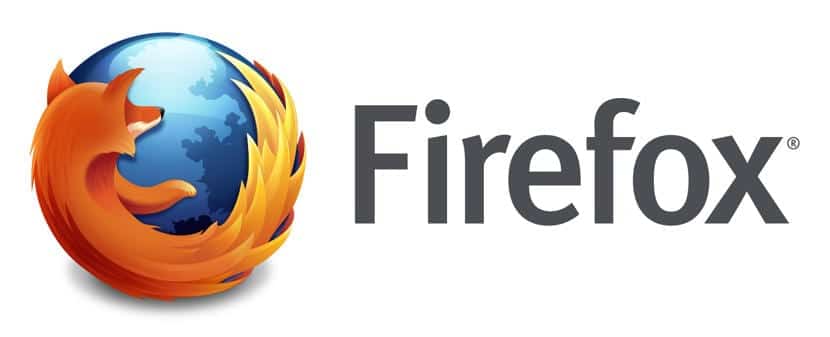
लिनक्स पर फ़ायरफ़ॉक्स 62 कैसे स्थापित करें?
अपने लिनक्स वितरण पर फ़ायरफ़ॉक्स के इस नए संस्करण को स्थापित करने में सक्षम होने के लिए, बस अपने सिस्टम पर इसका पैकेज अपडेट कमांड चलाएं।
ऐसा करने के लिए, आप उन चरणों का अनुसरण कर सकते हैं जो हम आपके साथ नीचे साझा करते हैं।
Si उबंटू, लिनक्स मिंट या इनसे प्राप्त किसी भी सिस्टम के उपयोगकर्ता हैं, हम सिस्टम में निम्नलिखित रिपॉजिटरी जोड़ने जा रहे हैं, इसलिए हमें एक टर्मिनल खोलना होगा और टाइप करना होगा:
sudo add-apt-repository ppa:ubuntu-mozilla-security/ppa
हम पैकेज और रिपॉजिटरी की सूची को इसके साथ अपडेट करते हैं:
sudo apt update
और अंत में, ब्राउज़र को अपडेट या इंस्टॉल करने के लिए बस निम्नलिखित टाइप करें:
sudo apt upgrade
जबकि जो हैं उनके लिए डेबियन उपयोगकर्ता और इसके आधार पर सिस्टम, टर्मिनल में टाइप करें, यदि आपके पास ब्राउज़र स्थापित है:
sudo apt update && sudo apt upgrade
O अगर वे इसे स्थापित करना चाहते हैं तो उन्हें टाइप करना होगा:
sudo apt install firefox
अगर वे हैं आर्क लिनक्स, मंज़रो, एंटरगोस या किसी भी आर्क लिनक्स व्युत्पन्न प्रणाली के उपयोगकर्ता, वे निम्नलिखित आदेश के साथ वेब ब्राउज़र स्थापित कर सकते हैं:
sudo pacman -S firefox
यदि आपके पास यह पहले से ही स्थापित है, तो टाइप करें:
sudo pacman -Syu
जबकि के लिए जो लोग OpenSUSE के किसी भी संस्करण के उपयोगकर्ता हैं, वे ब्राउज़र को स्थापित कर सकते हैं या इसे अपडेट कर सकते हैं से निम्नलिखित लिंक, एक-क्लिक की स्थापना के साथ।
या के लिए RPM पैकेज के लिए समर्थन के साथ कोई भी प्रणाली, इन जैसे OpenSUSE, Fedora, CentOS, RHEL और डेरिवेटिव, हम ब्राउज़र के RPM पैकेज की मदद से इंस्टॉल कर सकते हैं।
हम इसे इसके साथ डाउनलोड करते हैं:
wget http://download.opensuse.org/repositories/mozilla/openSUSE_Tumbleweed/x86_64/MozillaFirefox-62.0-1.3.x86_64.rpm
और हम इसे स्थापित करते हैं:
sudo rpm -i MozillaFirefox-62.0-1.3.x86_64.rpm
अंत में, बाकी लिनक्स वितरण के लिए, हम स्नैप पैकेज की मदद से फ़ायरफ़ॉक्स वेब ब्राउज़र के इस नए संस्करण को स्थापित कर सकते हैंहमें केवल अपने सिस्टम में इस तकनीक के पैकेज को स्थापित करने के लिए समर्थन प्राप्त करना होगा।
ब्राउज़र को स्थापित करने के लिए, हमें एक टर्मिनल खोलना होगा और उसमें निम्नलिखित कमांड को निष्पादित करना होगा:
sudo snap install firefox
और इसके साथ तैयार, हमारे पास फ़ायरफ़ॉक्स वेब ब्राउज़र का नवीनतम संस्करण स्थापित होगा।
es-CA का मतलब स्पैनिश-कनाडाई है?